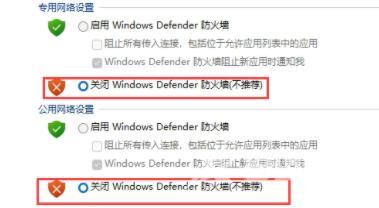在win11系统使用的过程中,默认的字体是英文的,我们需要安装中文字体,才可以正常使用。但是一些用户尝试安装字体的时候,安装失败,是怎么回事呢?下面为大家带来win11字体安装
在win11系统使用的过程中,默认的字体是英文的,我们需要安装中文字体,才可以正常使用。但是一些用户尝试安装字体的时候,安装失败,是怎么回事呢?下面为大家带来win11字体安装失败的解决方法,快一起来看看吧!
win11字体安装失败怎么办1、首先使用键盘的“win+r”调出运行,在其中输入“regedit”回车确定。
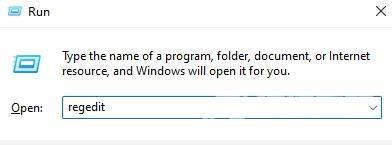
2、打开注册表定位到“\HKEY_LOCAL_MACHINE\SOFTWARE\Policies\Microsoft\Windows Defender”这个位置

3、在右侧新建一个“DWORD”值,并命名为“DisableAntiSpyware”
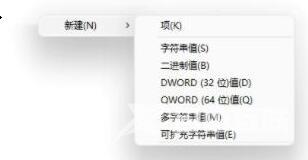
4、新建完成后双击打开它,将数值数据更改为“1”并点击“确定”
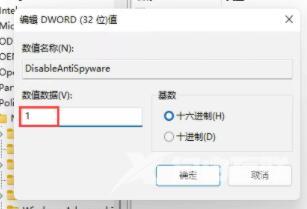
5、接着我们点开开始菜单,然后选择上方的“设置”
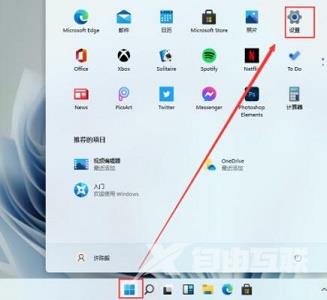
6、在设置界面中搜索“defender”打开防火墙,如图所示。
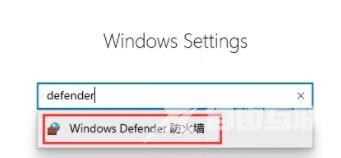
7、点击左侧的“启用或关闭windows defender防火墙”
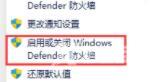
8、然后勾选将两个防火墙关闭,这样就可以安装字体了。